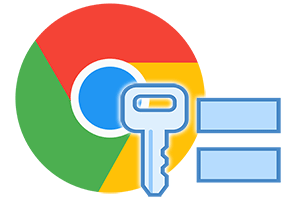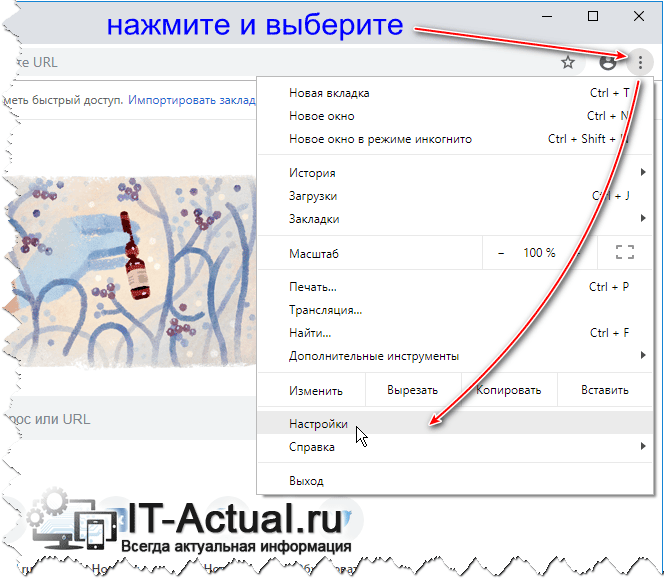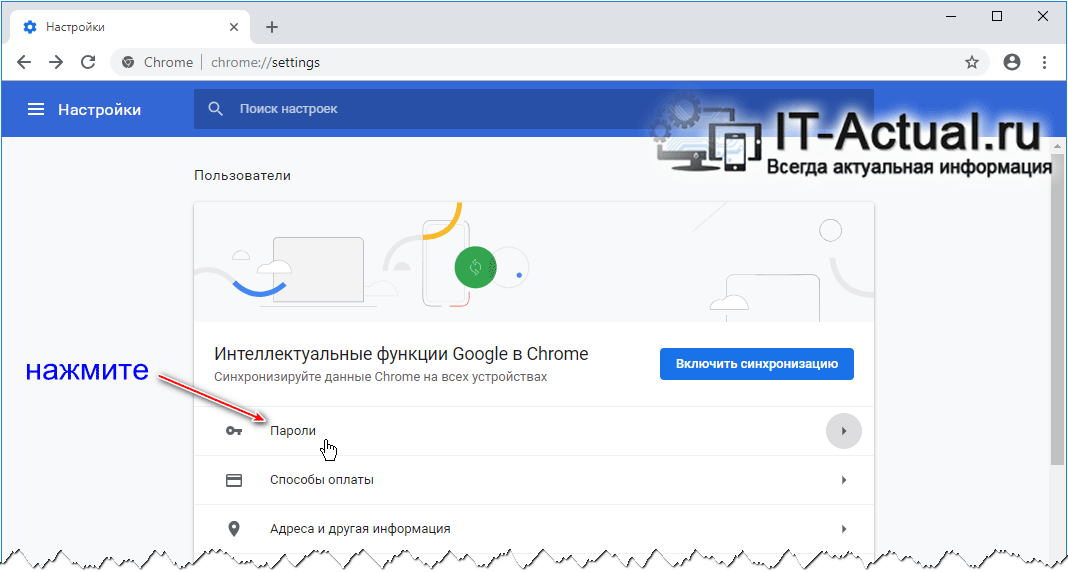Это цитата сообщения Владимир_Шильников Оригинальное сообщение
Как узнать, какие логины, пароли и к каким сайтам сохранены в Google Chrome браузере.
https://it-actual.ru/how-to-see-saved-logins-and-p...-in-google-chrome-browser.htmlВ сети Интернет множество сайтов, и для пользования некоторыми из них необходимо зарегистрироваться, дабы получить полный функционал и возможности. И всё бы хорошо, но достаточно часто случается такое, что быстро проведя процедуру регистрации, сохранив данные для входа на сайт в браузере, более нигде эти авторизационные данные (логин с паролем) не записываются.
И проблем не возникает до момента, когда, к примеру, появляется необходимость войти под своим логином и паролем на интересующий сайт с другого компьютера или иного устройства: смартфона, планшета, или даже смарт-телевизора, в котором встроен свой Интернет-браузер.
В данной ситуации можно долго и судорожно пытаться воспоминать, какой логин с паролем был использован при регистрации на сайте, а можно просто посмотреть эти данные в самом браузере Google Chrome, при условии, конечно, что они были там сохранены, дабы быстро выполнить «вход» при очередном посещении сайта.
Да, в браузере Google Chrome можно посмотреть список со всеми сохранёнными логинами и паролями, которые были когда-либо сохранены для тех или иных сайтов.
Давайте узнаем, как открыть список с сохранёнными авторизационными данными для сайтов в браузере Гугл Хром.
Пошаговая инструкция по выяснению сохранённых логинов и паролей от сайтов в браузере Google Chrome
- Список, который нам нужен и, соответственно, который необходимо открыть, находится в настройках браузера Google Chrome. Для открытия настроек браузера Гугл Хром необходимо нажать по кнопке меню, которая находится в правой стороне окна браузера, и выглядит как кнопка с тремя точками. Нажав её, будет выведено подменю, в котором имеется пункт Настройки – он то нам и нужен, нажмите его.
- Открыв настройки, мы сразу можем видеть пункт Пароли – нажмите его.
- Перед нами будет раскрыто меню, в котором мы можем видеть список из сайтов, для которых в браузере сохранены авторизационные данные для входа – логин и пароль.
Изначально все пароли скрыты под звёздочками. Но отобразить интересующий пароль достаточно просто – необходимо лишь нажать по изображению глаза, что располагается рядом с паролем. Сделав это – пароль будет отображён.
Для справки: здесь же можно быстро экспортировать в файл все сохранённые логины и пароли, а также удалить оные от того или иного сайта.
Можно констатировать, что теперь вам не страшны ситуации, когда возникает необходимость зайти под своим логином и паролем на тот или иной сайт с другого устройства, а данные для входа у вас в памяти отсутствуют и нигде не записаны, а лишь сохранены в вашем основном браузере Google Chrome.